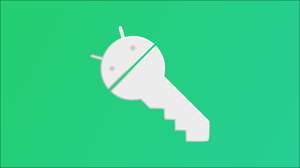Tiedostot ja kansiot ovat yleinen metafora tietojen tallentamista tietokoneelle. Vaikka moderni laite, joka vuotia tiedostoja niin paljon kuin mahdollista vielä käyttää niitä konepellin alle. Tässä on katsoa, mitä tiedostoja ja kansioita ovat-ja kuinka tietokoneet saivat näin aluksi.
Mikä on tiedosto?
Kun se tulee tietokoneisiin, tiedosto on abstrakti ajatus. Se on käsitteellinen esine - tarkemmin, ryhmä liittyvän tietokonerekistereitä käsitellään yhtenä yksikkönä. Menetelmä, jolla tietokoneiden käyttöjärjestelmien tallentaa ja noutaa tiedostoja levyltä on nimeltään tiedostojärjestelmä .
Tiedostot pitää liittyvät tiedot yhteen niin se ei ole menetetty sekavaa, ja niin se löytyy, kun haluat lukea tai käsitellä sitä. Yleensä jokainen tiedosto edustaa vain yksi velkakirja (kuten kirja raportti), taulukkolaskenta, digitaalinen kuva, video, laulu, tai muulla tavoin. Tiedosto voi olla myös ohjelma, joka kertoo tietokoneen mitä tehdä.
Sovellukset käyttävät monia tiedostoja, myös suoritettaville tiedostoille (jotka sisältävät tarvittavat ohjeet ajaa ohjelmaa), asetustiedostoja (jotka kertovat ohjelman miten ajaa), ja tiedostoja, jotka saattavat tallentaa ylimääräinen tarvittavat tiedot modulaarisesti.
Tänään, kiitos graafisia käyttöjärjestelmän kuvakkeet, monet ihmiset ajattelevat tiedoston vastaaviksi asiakirjaan, kuten kuin paperille, tai kenties Photographic Tulosta. Mielenkiintoista, termi ”tietokone tiedosto” syntyi 1950 toisesta (mutta siihen liittyviä) metafora.
Synty Tiedosto metafora
Vuonna paperisen toimisto, ”tiedosto” on joukko asiakirjoja tallennetaan yhdessä astiassa tai pöytälaatikkoon, kuten arkistokaappi. Tiedosto voi olla myös nimi kaapin itse. Kynnyksellä computing, monta tietokonetta käytetään reikäkortteja tallentaa tietoja. Jokainen kortti ei pidä paljon tietoa, joten ohjelman tai joukon tietueita tyypillisesti kesti pinon reikäkortit. Kun sitä ei käytetä, nämä pinot korttien usein tallennetaan tiedostoon (kokoelma liittyvän korttien ryhmitelty) erityisalueella arkistokaappi tai suuria altaita kutsutaan ”kylpyamme tiedostoja.”

Kun tuli aika lataa tiedot tietokoneeseen, joku voisi hakea ” tiedot reikäkortteja ”ja aseta se koneeseen lukemiseen. Joten tällä kertaa, tiedostossa oli vain fyysinen kokoelma tallennettujen paperilla. Myöhemmin, kun magneettinauha tuli tietokoneen käyttö, ”tiedostot” olivat vielä liittyy tyypillisesti fyysisen median itse (kuten ”nauhana tiedosto”), koska tallennettiin lineaarisesti ja liittyvät muut tallenteet sen sijainti fyysinen ääninauhakelaa.
Mukaan Encyclopedia of Computer Science Anthony Ralston (1976), kun random access magneettilevyt tuli paikalle, käsite ”tietokone tiedosto” alkoi irrottautua sen fyysisten rajoitusten. Kun kiintolevyt tuli riittävän suuri, tiedostossa (kokoelma liittyvää kirjaa, muistaa) äkkiä asua missä tahansa levylle, jopa pieniin osiin-eli ei välttämättä tallennettu fyysisesti vierekkäisellä tavalla levyn pinnalla. Siinä vaiheessa, tiedostossa tuli looginen käsite: kokoelma määritellyt tiedot digitaalisella indeksiin pikemminkin kuin keräämällä tietoja fyysisesti koottu yhteen. Tätä määritelmää jatkuu tänään.
Mikä on kansio?
Kansio on kokoelma tiedostoja. nykyaikaisessa käyttöjärjestelmät Kukin kansio voi tyypillisesti sisältää tiedostoja, muita kansioita, tai molemmat. Kansiot ovat loistava tapa järjestää tiedostoja ryhmiin järkeä myöhemminkin.
Potentiaalisesti sekoittavat näkökohta kansioista on, että ne ovat myös joskus kutsutaan ”hakemistoja.” Tämä johtuu siitä, ”hakemisto” oli aikaisempi toimikausi listan tiedostoista levyn . Kun käyttöjärjestelmien alkoi tukea alihakemistot (hakemistoja hakemistot) suurempia levyjä 1980, ihmiset käyttää hakemistoja ryhmään liittyvät tiedostot yhteen samalla tavalla käytämme kansioita tänään.

"Kansion" nykyaikainen käsite tietokoneesta peräisin 1981 Xerox Star Käyttöjärjestelmä, joka edusti hakemistoja kuvakkeilla, jotka näyttivät Manilan tiedostokansioita, joita käytetään paperilla toimistoympäristössä. Myöhemmin, Apple Macintosh Suosittu tämä kansio-as-hakemiston käsite ja Windows hyväksyi sen yhtä hyvin.
Liittyvät: Macintosh System 1: Mikä oli Applen Mac OS 1.0?
Folders vs. Hakemistot-ja hakemistohierarkia
Useimmissa käyttöjärjestelmissä kansiot ja hakemistot ovat pohjimmiltaan sama asia, vaikka joskus kansiot voivat olla Erityisastiat Muille kuin tiedostoille, kuten asetuksia tai vaihtoehtoja tietyissä Windows-versioissa.
Mikä on tärkeää tietää, että hakemistot ovat tyypillisesti hierarkkinen . Toisin sanoen jokainen hakemisto voi sisältää muita hakemistoja, jotka sisältävät itse tiedostoja tai hakemistoja. Jos olet visuaalisesti kartoittaa tuloksena oleva hakemistot, se näyttää siltä, että puun oksat tulevat päärunkoon, jossa runko, joka edustaa pää ( tai juuret ) Hakemisto.
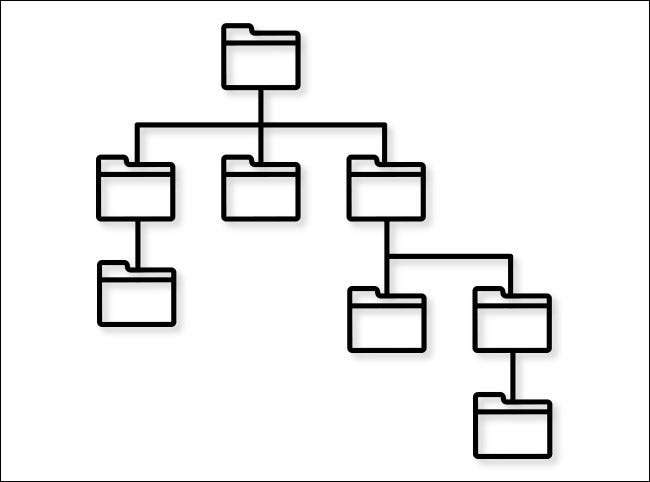
Hierarkkiset tiedostojärjestelmät ovat peräisin Multifics 1960-luvulla ja varhaiset PC-käyttöjärjestelmät eivät useinkaan tukeneet hakemistohierarkiaa ( MS-DOS 1.0 tai esimerkiksi alkuperäisen Mac OS: n), kunnes kiintolevyt (joka voisi tallentaa monia tietokantoja) yleisempää 1980-luvun puolivälissä.
Liittyvät: 40 vuotta myöhemmin: Mitä oli käyttää IBM PC: tä vuonna 1981?
Mikä on tiedostopolku?
Viittaus hakemistohierarkian tiedoston sijaintiin kutsutaan polkuksi. Polku on sellainen kuin osoite, joka kertoo sinulle (tai ohjelmasta), miten tiedosto löytyy. Windowsissa tiedostopolku, kun se on kirjoitettu, näyttää tyypillisesti jotain tällaista:
C: Käyttäjät \ Benj \ Desktop \ Photos \ Photo.jpg
Kun katselet graafisesti File Explorerin kuvakkeina, näet tämän polun kuin sisäkkäiset kansiot sisältyvät toisiinsa. Tai saatat nähdä leipää, joka lukee "[käyttäjätunnus] & gt; Desktop & GT; Valokuvat "katselemalla nykyistä sijaintia" Photo.jpg ". Mutta komentorivillä Windows käyttää Backslash-merkkiä ("\") erottamaan hakemistoja polussa ikkunoiden ja kuvakkeiden sijasta.
Kun luet Windows-polku , hierarkia menee vasemmalta oikealle, jossa kansioita kirjoitetaan vasemmalle. Joten ensin, näet "C:" ", joka on levyaseman nimi (" C: "), joka on yhdistetty juurihakemistoon (" \ "), sitten" käyttäjät ", joka on hakemisto" C: " \, "Sitten" Benj "-hakemisto, joka on" käyttäjien "-kansiossa ja niin edelleen. Viime kädessä saat "Photo.jpg", joka on kyseinen tiedosto, ja tiedät tarkalleen missä se sijaitsee asemassa.
Macilla, polku komentorivi saattaa näyttää jotain tällaista:
/Users/benj/documents/photos/photo.jpg
Kuten Windowsissa, luet polun vasemmalta oikealle, mikä kasvaa hierarkkisessa syvyydessä, kun siirryt oikealle. Säilytyslaskun sijaan Windowsissa ("\"), MacOS ja muut Unix-kaltaiset käyttöjärjestelmät käyttävät viivan ("/") hakemistojen erottamiseksi polulla.
Selaa kansioita MacOS Finderissa, näet nykyisen polun ikkunan alareunassa, kuten "Macintosh HD & GT; Käyttäjät & GT; [Käyttäjätunnus] & GT; Asiakirjat & GT; Valokuvat "Jos sinulla on" Näytä polkupalkki "(Paina OPTION + COMMAND + P tai valitse Näytä & GT; Näytä polkupalkki valikkopalkissa). Tällöin kukin kulmakannatin ("& gt") edustaa toista tasoa kansion hierarkissa, joka on samanlainen kuin viiva ("/").
Mitä tiedostoformaatteja?
Tiedostomuoto kuvaa, miten tiedot tallennetaan tiedostoon. Erilaiset ohjelmat käsittelevät tietoja eri tavoin ja ohjelman ymmärtämiseksi tiedostossa tiedostossa, että tiedot on alennettava tietyllä tavalla. Eri tiedostomuodot ja metatieto liittyvät niihin sallia käyttöjärjestelmät (ja sovellukset) erottaa eri tiedostotyypit.
Tiedostomuodot on usein merkitty Tiedoston laajennukset , jotka ovat tyypillisesti kolmen tai neljän kirjaimen lyhenteet, jotka sijaitsevat tiedoston nimen lopussa ajanjakson takana.
Esimerkkejä tiedostomuodoista ja niiden laajennuksista ovat ".jpg" JPEG-kuvatiedostoille ".mp3" MP3-äänitiedostoille tai .html HTML Web-sivutiedostoille. On tuhansia eri tiedostomuotoja, ja niiden ymmärtäminen on yksi Suurimmat haasteet tietokoneissa tänään -Secially, kun kyseessä on vanhentuneiden ohjelmistojen lukeminen.
Tiedoston sijainnin löytäminen
Joten etsit tiedostoa. Miten löydät sen - ja miten löydät sen sijainnin (polku)? Se riippuu käyttämäsi käyttöjärjestelmästä.
- Windows 10: Paina näppäimistön Windows + S-painiketta ja kirjoita haluamasi tiedoston nimi. Tulosissa napsauttamalla tiedostoa hiiren kakkospainikkeella ja valitse "Avaa tiedoston sijainti". Tiedoston Explorer avaa tiedoston sijainnin ikkunassa, ja löydät sen polku ikkunan yläosassa olevaan leipämulsiin. Tai voit napsauttaa hiiren kakkospainikkeella tiedostoa File Explorerissa ja Valitse "Kopioi polku", " Sitten liitä polku missä tahansa.
- Windows 11: Kuten Windows 10: n kanssa, paina näppäimistön Windows + S-painiketta ja kirjoita haluamasi tiedoston nimi. Tuloksissa näet Info-ikkunassa luetellut polut kohdassa "Sijainti". Voit myös napsauttaa hiiren kakkospainikkeella tiedostoa tuloksissa ja valita "Kopioi polku" saadaksesi tiedoston täydellisen järjestelmän polun, jonka avulla voit liittää mihin tahansa sovellukseen tai asiakirjaan.
- Mac käyttöjärjestelmä: Voit tehdä nopean haun, Käytä Spotlightia : Paina komento + tila tai napsauta pienen suurennuslasi-kuvaketta valikkorivillä näytön yläosassa. Kirjoita etsimäsi tiedostonimi ja napsauta sitten "Näytä kaikki Finder" tulosluettelon alareunassa. Kun olet etsimässä, napsauta tiedostoa hiiren kakkospainikkeella ja valitse "Näytä kansiossa." Kun tiedoston sijainti avautuu ikkunaan, Näytä polkupalkki Painamalla vaihtoehto + komento + P (tai valitsemalla Näytä ja GT; Näytä polkupalkki valikkopalkissa) ja näet leivän murusien polun ikkunan alaosassa. Jos napsautat hiiren kakkospainikkeella tiedostoa leipäläisessä polussa, voit valita "Kopioi Pathname", liitä sitten polku mitä haluat.
- iPhone / iPad: Näillä alustoilla et koskaan näe minkä tahansa tiedoston raakajärjestelmän polkua, koska se on piilotettu käyttäjältä. Mutta voit etsiä sovelluksia ja asiakirjoja Swiping alas yhdellä sormella aloitusnäytöllä ja kirjoittamalla nimi. Myös, Jos laudat tiedoston , voit yleensä löytää sen "Downloads" -hakemistossa Tiedostojen sovellus . Tiedostojen sovelluksessa voit napauttaa hakupalkkia, kirjoita tiedoston nimi ja paina sitten sitä ja valitse "Hae tiedot". Jos vierität alaspäin, näet sen polun tiedostoissa "Where" -osiossa.
- Android: Kuten iOS, et yleensä näe Android-tiedostojen RAW-järjestelmätietä, kun käytät sovelluksia, mutta se on mahdollista käyttää a Tiedostonhallinta (kuten Googlen tiedostot) . Esimerkiksi Googlen tiedostoissa napauttamalla suurennuslasi-kuvaketta ja kirjoita tiedostonimi etsimään. Kosketa tulosluettelossa Three Dots-painiketta tiedosto ja valitse "Tiedostotiedot". Avaa ponnahdusikkunassa näet täydellisen järjestelmän polun.
- CHOMOS: Samanlainen kuin Android, Chromeoksissa ChromeOs yrittää yleensä piilottaa tiedostojärjestelmän käyttäjiltä, vaikka voit hallita tiedostoja tiedostojen sovelluksessa. Jos haluat löytää tiedoston polun, käynnistä tiedostot sovellus ja napsauta työkalurivin suurennuslasi-kuvaketta. Kirjoita tiedostonimi ja tulostusluettelossa napsauttamalla tiedostoa hiiren kakkospainikkeella ja valitse "Hae tiedot". Näet tiedoston polun Info-ruutuun, joka avautuu kohdassa "Tiedoston sijainti".
Reuna äskettäin raportoitu Tämä johtuu käyttöjärjestelmien noususta, joka piilottaa pääasiassa tiedostojärjestelmän käyttäjiltä (kuten iPhone iPhone), joillakin opiskelijalla on vaikeuksia käsitteen tallentamisesta tai tiedostoista tietyssä tiedostopolussa tai sijainnissa. Mutta nyt tiedät, että vaikka käyttöjärjestelmä peittää teiltä tiedoston tai hakemiston hierarkian käsitteet, siellä on aina polku jonnekin, jos kurkistat verhon takana. Onnea!
Liittyvät: 3 tapaa nähdä nykyinen kansion polku Macissa